做笔记对于跟踪重要任务并确保它们按计划完成至关重要。通过温和地提醒人们需要做什么,笔记有助于人们保持条理并履行自己的职责。因此,三星等手机品牌在开发手机时都包含了笔记应用程序。当三星用户想要切换到 iPhone时,主要关心的问题之一是如何将三星笔记传输到 iPhone。
然而,将数据从三星设备传输到新 iPhone 比在 iPhone 之间传输数据更具挑战性,因为三星和 iPhone 在不同的系统上运行。尽管如此,还是有办法将数据从三星传输到 iPhone。阅读本文以了解实现此目的的最佳方法。
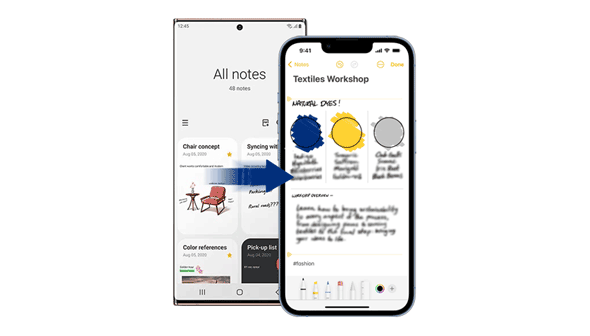
期待从三星切换到 iPhone ,但又不想丢失珍贵的笔记?无需害怕。 Google Keep 是一款多功能应用程序,可以捕获笔记并跨平台无缝工作。由于 iOS 不支持 Samsung Notes 应用程序,因此 Google Keep 是一个不错的选择。要成功转移,您只需要一个与您的三星和 iPhone 设备同步的 Google 帐户。按照以下步骤操作,您的笔记将被安全地传输,没有任何麻烦!
步骤 1. 首先在您的三星手机上下载并安装 Google Keep 应用程序。当出现要求您启用同步的提示时,单击“打开同步”选项。现在启动三星笔记应用程序并选择一个笔记。
步骤 2. 要将笔记传输到 Google Keep,请选择一条笔记并单击“共享”。从那里,您可以选择是否以文本或图像形式共享注释。选择“Google Keep”应用程序作为您的共享选项并保存笔记。对您要传输的所有笔记重复这些步骤。
步骤 3. 首先,从 App Store 安装 Google Keep 以在 iPhone 上查看您的笔记。然后,打开应用程序并使用您在三星设备上使用的同一 Google 帐户登录。您的笔记将在您成功登录后同步并显示。

也可以看看:
如何轻松地将音乐从三星传输到 iPhone | 6 个有用的提示
如何使用 4 种理想方法将 WhatsApp 从 iPhone 转移到三星
无法将 Notes 应用程序从 Samsung 转移到 iPhone。不过,您可以使用 Google Sync 作为解决方法。通过将您的三星设备链接到 Gmail 帐户并启用同步功能,您可以将笔记传输到您的 Gmail 帐户并在 iPhone 上访问它们。请按照以下步骤将三星笔记迁移到 iPhone:
步骤 1. 在 Samsung 设备上启动“设置”应用程序并找到您的帐户。您将在此部分中看到一个 Google 标签。
步骤 2. 打开“立即同步”选项,允许将笔记、日历和联系人保存在您的云端。
步骤 3. 启动 iPhone 上的设置应用程序。选择联系人、日历和邮件,然后点击“添加帐户”选项。
步骤 4. 输入正确的帐户详细信息登录您的 Google 帐户。
步骤5.点击“下一步”按钮,然后打开笔记功能。您的所有笔记文件将在短时间内转移到 iPhone。

也可以看看:
如何有效地将联系人从三星转移到 iPhone? - 5 种方式
用 5 种无忧方法将 iPhone 转移到三星 S20 [简单又安全]
您可以使用 Dropbox 将三星笔记传输到 iPhone。这是通过将您的 Samsung Notes 上传到您的 Dropbox 帐户,然后使用同一 Dropbox 帐户在您的 iPhone 上访问它们来实现的。但请注意,免费存储限制仅为 2GB。以下是通过 Dropbox 传输笔记的步骤。
步骤 1. 首先将 Dropbox 下载并安装到 Samsung。登录您的 Dropbox 帐户,启动 Samsung Notes 应用程序,然后选择您想要共享的所有“笔记”。
步骤 2. 点击“共享”按钮并选择“添加到 Dropbox”选项。稍等片刻,您的笔记就会上传到 Dropbox。
步骤 3. 导航到 App Store 并在您的 iPhone 上下载并安装 Dropbox。使用您在 Samsung 设备上使用的登录凭据登录 Dropbox。
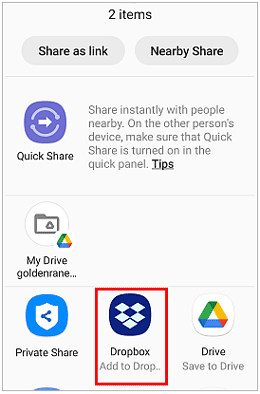
电子邮件应用程序是将三星笔记传输到 iPhone 的好方法。您所需要做的就是从您的三星设备通过电子邮件发送便条,然后使用您的 iPhone 邮件应用程序将其打开。以下是该方法的步骤:
步骤 1. 在您的三星手机上启动 Notes 应用程序。
步骤 2. 选择您要传输的所有笔记。
步骤3.点击“分享”按钮,选择使用邮件分享;将出现一个新的电子邮件界面。
步骤 4. 添加您要发送笔记的电子邮件帐户。
步骤 5. 使用 iPhone 登录电子邮件并访问笔记。
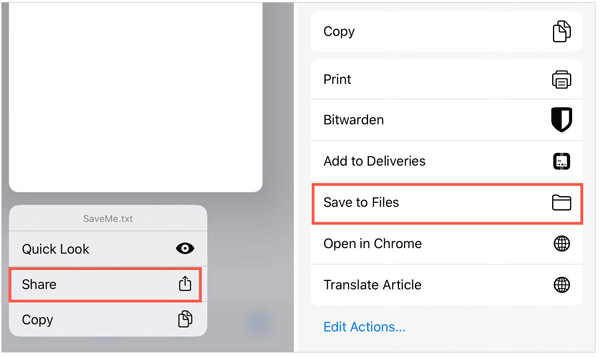
请按照以下简单的分步指南,了解如何使用三星笔记应用程序将三星笔记移动到 iPhone:
步骤 1. 首先在您的 PC 上下载并安装 Samsung Notes 应用程序。
步骤 2. 输入您的三星帐户的详细信息。
步骤 3. 在桌面上登录您的 iCloud 帐户,然后点击笔记选项。
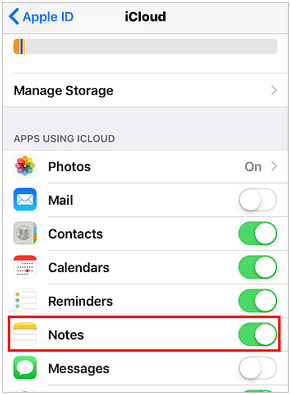
步骤 4. 在计算机上启动 Samsung Notes 应用程序,并将所有可用笔记复制到 iCloud。确保您在 iPhone 上启用笔记 iCloud 同步功能。
将数据从三星手机传输到 iPhone 的最可靠方法之一是通过第三方数据传输工具。三星数据传输是这种情况下最好的工具之一。它可靠、快速且安全。它允许您将数据从三星传输到 iPhone,反之亦然,甚至可以在两个 Android 设备之间传输数据。
三星数据传输具有用户友好的界面,使其易于使用。它具有很高的数据传输成功率,支持所有主要的Android和iOS设备。以下是三星数据传输的尖端功能,使其脱颖而出:
- 只需单击一下即可将数据从三星传输到 iPhone。
- 支持 传输视频、联系人、日历、音乐等。
- 允许您在传输前选择文件类型。
- 本机适用于最新的 Android 和 iOS 版本。
- 快速、简单且稳定的流程。
请按照以下步骤使用 Samsung Data Transfer 将数据从 Samsung 传输到 iPhone。
步骤 1:通过在计算机上下载、安装并运行该程序来开始该过程。使用 USB 电缆将两台设备(三星和 iPhone)连接到计算机。
第 2 步:点击 iPhone 的“信任”弹出窗口以验证连接。在开始此过程之前,请确保您的设备有足够的电量。该程序将自动检测设备并启动一个界面,将它们显示为源和目的地。确保您的 Samsung 设备是源设备,而 iPhone 是目标设备。

步骤 3:选择所有要移动的内容。在我们的案例中,您将能够转移文件和联系人。单击“开始复制”按钮即可立即将数据从 Samsung 传输到 iPhone。

一段时间后,程序将通知您传输已完成并提供有关数据传输的报告。
Q1.传输时如何确保我的数据安全?
确保文件安全的最佳方法是使用专业的数据传输应用程序,例如 Samsung Data Transfer。该程序对所有传输的数据进行加密,确保整个过程的安全。
Q2。将笔记从三星传输到 iPhone 需要多长时间?
将所有笔记从三星传输到 iPhone 通常需要几分钟的时间。但是,这取决于您要传输的笔记数量和互联网速度。三星数据传输的设计速度很快,因此您可以期望传输在几分钟内完成。
您可以使用上述方法将笔记从三星顺利传输到 iPhone。然而,这些方法因其便利性和可靠性而有所不同。有些方法适合小尺寸的钞票,而另一些方法则适合大尺寸的钞票。但是,假设您希望将联系人和文档等数据从 Samsung 传输到 iPhone。在这种情况下, Samsung Data Transfer是完成该任务的合适选择。这是在 iOS 和 Android 之间传输所有其他文件的最佳方法。此外,无论您是智能手机新手还是技术达人,都可以使用该应用程序。
相关文章
三星到 iPhone 传输 - 如何将数据从三星传输到 iPhone 14
以 3 种实用方法将应用程序从 iPhone 同步到 iPad [经过验证的指南]
快速将短信从 Android 传输到 iPhone [支持 iPhone 14]
版权所有 © samsung-messages-backup.com 保留所有权利。